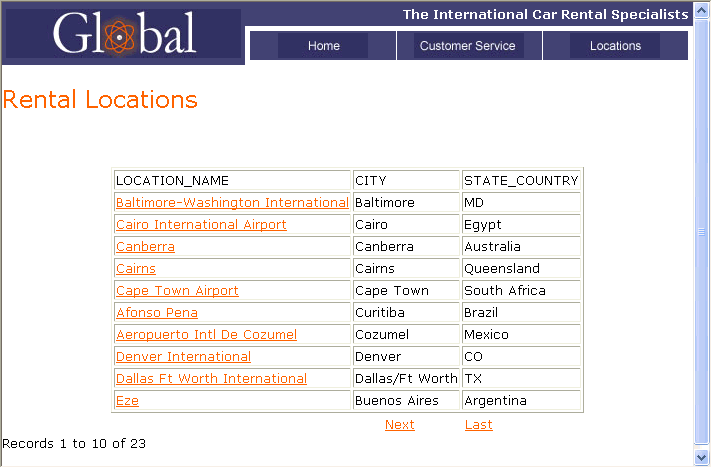- 在“文档”窗口中,选择 locationDetail 文档,然后选择“文件”>“保存”以保存工作。
- 在“站点”面板中,选择 locationDetail 文档,然后单击“上传文件”按钮(蓝色的向上箭头)将本地文件复制到服务器。
- 在“文档”窗口中,选择 locationMaster 文档,然后选择“文件”>“保存”保存它。
- 在“站点”面板中,选择 locationMaster 文档,然后单击“上传文件”按钮(蓝色的向上箭头)将本地文件复制到服务器。
- 在 locationMaster 仍被选定时,按 F12 键在浏览器中查看页面。测试主页到详细页的链接。
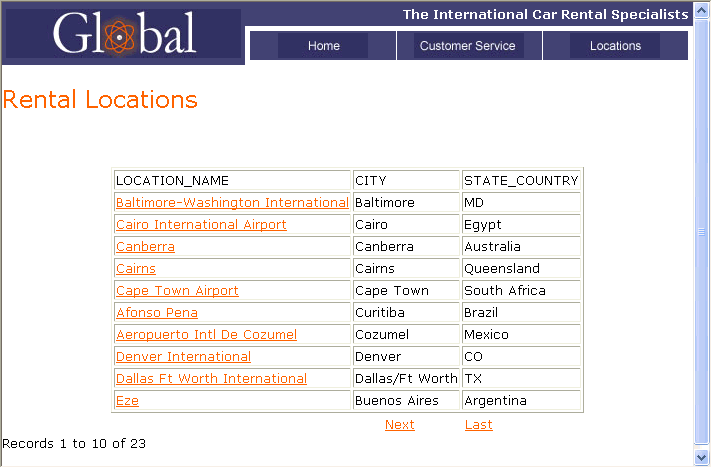
- 在数据表下方,单击“下一个”查看下十条记录的设置。
数据表、导航条和记录计数器更新。
- 单击位置名称之一查看详细页。
主页将唯一键传递给服务器,服务器处理查询,然后详细页打开并显示所选位置的数据。
- 按位于页面顶部的“位置”按钮返回到位置列表。
- 查看完页面后,关闭浏览器窗口。
- 在 Dreamweaver 中,关闭页面。